 Memu — широко распространенный китайский эмулятор, который работает со многими играми. Поддерживает большую часть контента из Google Play (свыше 80% по утверждению разработчиков).
Memu — широко распространенный китайский эмулятор, который работает со многими играми. Поддерживает большую часть контента из Google Play (свыше 80% по утверждению разработчиков).
Особенно популярна программа в геймерских кругах, потому что с ее помощью можно загружать и запускать на ПК любые игры для Android, в том числе и самые мощные.
Описание
Эмулятор MEmu — условно-бесплатная утилита для загрузки и установки Android-контента на технике под управлением ОС Windows. По желанию пользователь может работать с программой как в оконном, так и в полноэкранном режиме.
Программа отлично работает на всех устройствах с ОС Windows. Это ПК, ноутбуки, планшеты. Во всех случаях эмулятор обеспечивает отличную производительность и совместимость с большинством контента из магазина для Android.
Установка приложения очень простая. Необходимо скачать дистрибутив, запустить его и следовать подсказкам в ходе инсталляции. Программа русифицирована, интерфейс удобный, разобраться с нею сможет даже начинающий пользователь.
При помощи эмулятора можно скачать на ПК контент из Google Play либо загрузить APK файлы программ или игр через браузер и установить их через специальную кнопку в окне эмулятора.
В утилите предусмотрена возможность самостоятельно настроить геймпад или комбинации клавиш на клавиатуре для управления в игровом процессе.

Функциональные возможности
- выбор версии ОС Android: 5.1.1 или 4.4.;
- точная настройка параметров: выбор процессора, разрешения дисплея, модели виртуального гаджета, изменение панели управления, установка root-прав;
- привязка геймпада и настройка кнопок клавиатуры;
- передача данных в Android с датчиков;
- программа симулирует местоположение пользователя (GPS), что может быть актуально для ряда игр;
- через программу можно обмениваться данными между Android и Windows;
- простая установка APK файлов перетаскиванием в окно утилиты;
- поддержка множества языков, в т.ч. и русского;
- настройка масштаба окна;
- создание макросов и запуск в процессе игры;
- в ходе игры с экрана эмулятора можно записать видео при помощи специальной утилиты;
- в памяти программы можно сохранить несколько комбинаций клавиш для различных игровых приглашений.
Достоинства и недостатки
Эмулятор MEmu выделяется следующими преимуществами:
- установка и загрузка игр и приложений для Android на ПК под управлением Windows;
- общение в мессенджерах при помощи клавиатуры;
- просмотр телевизионных каналов;
- быстрая готовность к работе (за 10 секунд).
Недостатки приложения:
- исходный код закрыт;
- потребуется поддержка процессором виртуальных технологий;
- Android версии 5.1.1. плохо работает с приложениями, но запускает игры, которые не загружаются на Android 4.4.;
- рекламные блоки не отключаются;
- запуск MEmu в другой эмулирующей программе не рекомендован.
Системные требования
Чтобы эмулятор хорошо работал на компьютере, устройство должно соответствовать следующим техническим требованиям:
- ОС Windows XP SP3 и новее;
- процессор с поддержкой виртуализации от Intel или AMD (без этой технологии программа работает существенно медленнее);
- видеоускоритель с OpenGL2.0+;
- не менее 2 Гб свободного пространства на винчестере.
Как установить Memu на компьютер
Для установки MEmu необходимо скачать дистрибутив и запустить инсталляцию. Далее нужно ознакомиться с пользовательским соглашением и установить отметку о согласии с его правилами. Начнется загрузка, по ее завершению потребуется для начала установки нажать на соответствующую кнопку.
По окончанию загрузки пользователь может познакомиться с информацией о необходимости поддержки виртуализации и включить ее, если она не активна на процессоре.

Закрыв окно с данными о поддержке виртуализации, пользователь попадет на рабочий стол эмулятора. Здесь нужно найти иконку магазина Play Market и авторизоваться либо пройти регистрацию, после чего ввести учетные данные.

После того, как доступ к магазину будет получен, пользователь может приступить к инсталляции игр или программ. В Play Market есть удобный каталог, где можно просмотреть содержимое интересующей категории и выбрать нужный контент. Если же пользователь знает название нужного приложения, он может воспользоваться строкой поиска по базе.
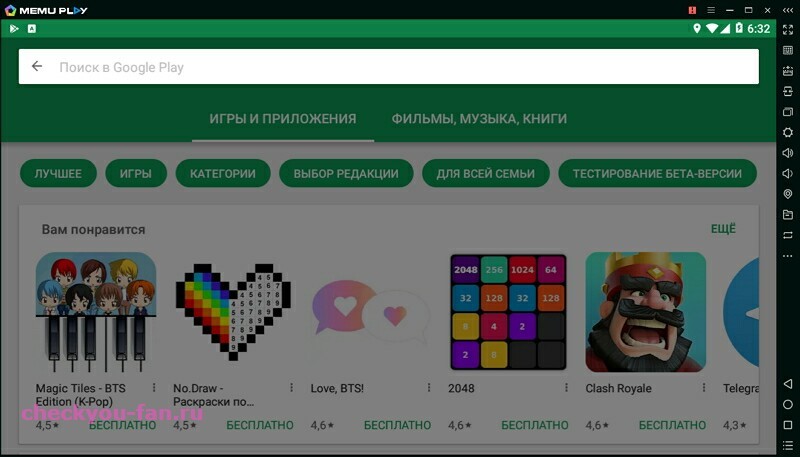
Для установки игры или программы следует найти интересующий файл, открыть его страницу и нажать на кнопку с соответствующим названием. В процессе инсталляции необходимо подтвердить согласие с пользовательским соглашением и ознакомиться с разрешениями для устройства. Далее иконка появится на рабочем столе, и пользователь сможет запустить установленный контент.
Помимо магазина, через MEmu можно установить программу, воспользовавшись загруженным из Сети APK-файлом. Для этого нужно кликнуть по соответствующей кнопке на панели справа или просто перетащить дистрибутив в окно программы, после чего следовать подсказкам инсталлятора.

Настройка и возможности эмулятора
После установки MEmu пользователь может настроить его работу по своему вкусу. Для этого нужно воспользоваться панелью управления справа и кликнуть по иконке с нарисованной шестеренкой.
Первый раздел — «Главные». Здесь можно выбрать тип процессора и их количество, настроить разрешение дисплея, установить количество ОЗУ, изменить язык приложения.
Второй раздел — «Расширенные». Здесь можно назначить модель виртуального устройства, выполнить маскировку оператора, предоставляющего услуги связи, сэмулировать телефон и IMEI.
Раздел «Другие». Настройка самого эмулятора. Можно включить root-режим, виртуальную клавиатуру, выбрать местоположение окна, датчиков, назначить работу в режиме полного экрана.
Последний раздел в настройках используется для установки горячих клавиш.
Помимо кнопки с настройками, на панели управления есть кнопки выбора полноэкранного режима, управления геймпадом, мультиоконности, установки громкости, добавления apk-файлов, назначения дополнительных клавиш.
В эмуляторе можно обмениваться файлами между виртуальной ОС и Windows. Для этого создаются общие папки, через которые загружаются графические изображения с ПК.
Через программу можно установить на смартфон или планшет текущее приложение.
Проблемы при работе с MEmu практически не возникают, потому что приложение отличается повышенной стабильностью. Они возможны лишь в тех случаях, когда единовременно запускается сразу несколько эмуляторов.
Самая распространенная проблема, с которой можно столкнуться при использовании эмулятора MEmu — это ошибка 99%. В этом случае загрузка достигает 99% и прерывается, появляется диалоговое окно с оповещением об ошибке. Это происходит, если на ПК работает одновременно несколько эмуляторов. Возникает конфликт процессов, чтобы его решить, нужно завершить через диспетчер задач лишние процессы.
Если проблема не устраняется, нужно проверить, включена ли в BIOS виртуализация процессора. Также необходимо обновить операционную систему. Можно проверить, как работает MEmu на другом ПК. Еще одно решение — удалить эмулятор и установить его заново.
Программа-эмулятор обновляется в автоматическом режиме. Если подключение к Сети недоступно, обновления для утилиты можно скачать на официальной странице разработчиков и установить самостоятельно.
Видео обзор
Похожие приложения
- Nox App Player
- Andy
- Droid4X
- Bluestacks App Player
Выводы
MEmu — один из самых лучших эмуляторов ОС Android, используемый для установки мобильных программ и игр на ПК под управлением Windows. Благодаря ему пользователь может познакомиться с контентом для мобильных гаджетов, даже если у него нет смартфона или планшета.
Одно из важнейших преимуществ эмулятора — полная адаптация под запросы пользователя. Здесь можно изменить параметры экрана, настроить панель управления, выбрать или отменить работу с виртуальной клавиатурой, использовать Root-права и т.д.
Приложения, которые понравились, пользователь может легко перенести на свой смартфон через специальную кнопку на панели управления. Для этого достаточно подключить свой гаджет к ПК через разъем USB.
Memu прост и удобен в работе, что позволяет работать с ним даже неопытным или начинающим пользователям.
Эмулятор широко ценится геймерами, потому что позволяет запускать на ПК ресурсоемкие игры, которые пойдут не на каждом мобильном гаджете.
Скачать MEmu на ПК

|
Операционная система: | Windows 7, Windows 8, Windows 10, Windows 11, Android |
| Цена: | Бесплатно | |
| Русский язык: | Есть | |
| Разработчик: | https://www.memuplay.com/ru/ |

